Plugin Punti fedeltà e premi WooCommerce - Guida definitiva
Pubblicato: 2020-12-17Cerchi un plug-in WooCommerce Points and Rewards per impostare un programma fedeltà per il tuo negozio? Quindi, questo articolo può aiutarti a impostare un programma fedeltà per premiare i tuoi clienti con punti e premi e aumentare le vendite del passaparola.
Questo articolo è una guida completa sulle varie funzionalità per impostare un sistema di punti e premi nel tuo negozio WooCommerce e implementare un programma di riferimento utilizzando il miglior plug-in fedeltà per WooCommerce.
Iniziamo. Per cominciare, installa e attiva il popolare plug-in Punti fedeltà e premi per WooCommerce:
Ottieni il plug-in Punti fedeltà
Sommario
- Perché impostare un sistema di ricompensa nel tuo negozio WooCommerce?
- La tua guida completa sui punti fedeltà e sui plugin per WooCommerce
- I migliori punti fedeltà e plug-in di premi WooCommerce
- Installazione del plug-in del programma fedeltà WooCommerce
- Funzionalità dei punti WooCommerce e plug-in di riferimento dei premi
- Come impostare punti fedeltà nel tuo negozio WooCommerce
- 1. Punti per effettuare un acquisto
- 2. Punti per le iscrizioni
- 3. Punti per le recensioni avanzate di WooCommerce
- 4. Programma di riferimento
- 5. Il widget di avvio
- Come riscattare i punti guadagnati?
- Il plug-in fedeltà può inviare notifiche e-mail personalizzate?
- Come importare i punti dei clienti?
- In che modo i tuoi clienti possono condividere i link di riferimento tramite account social?
- Come tradurre il plug-in dei punti fedeltà utilizzando Loco Translate?
Perché impostare un sistema di ricompensa nel tuo negozio WooCommerce?
Premiare i tuoi clienti per la loro fedeltà contando sulle loro azioni porta un grande coinvolgimento dei clienti nel tuo negozio WooCommerce. Alcuni dei motivi per avere un programma fedeltà WooCommerce nel tuo negozio sono:
- Aumenta le vendite del passaparola
- Genera più conversioni e vendite
- Aiuta a ridurre l'abbandono del carrello
- Aumenta la base di clienti e crea sostenitori del marchio nel tuo negozio
- Accelera il tuo traffico
- Aiuta a costruire una buona relazione a lungo termine con i tuoi clienti.
La tua guida completa sui punti fedeltà e sui plugin per WooCommerce
I migliori punti fedeltà e plug-in di premi WooCommerce
- Installazione
- Caratteristiche
Come impostare punti nel tuo negozio WooCommerce
- Punti per effettuare un acquisto
- Punti per le iscrizioni
- Punti per le recensioni avanzate di WooCommerce
- Programma di riferimento
- Il widget di avvio
Come riscattare i punti guadagnati?
Il plug-in fedeltà può inviare notifiche e-mail personalizzate?
Come importare i punti dei clienti?
In che modo i tuoi clienti possono condividere i link di riferimento tramite account social?
Come tradurre il plug-in dei punti fedeltà utilizzando Loco Translate?
I migliori punti fedeltà e plug-in di premi WooCommerce
Il mercato dell'eCommerce ha varie estensioni e plug-in WooCommerce che possono guidarti in modo efficiente nella configurazione del miglior programma fedeltà nel tuo negozio. Uno dei migliori plug-in del programma fedeltà WooCommerce sul mercato: punti fedeltà e premi per WooCommerce. Il plugin porta grandi vantaggi sia al negozio che ai suoi clienti con le sue eccezionali funzionalità.
Installazione del plug-in del programma fedeltà WooCommerce
Entriamo nel processo di installazione del plugin fedeltà,
Passaggio 1: accedi alla sezione Admin di WordPress e vai su Dashboard -> Plugin.
Passaggio 2: fare clic sul pulsante "Aggiungi nuovo" come illustrato di seguito,
Passaggio 3: questo ti porterà al "Carica plug-in". Ora, fai clic su di esso.
Fare clic sul pulsante "Sfoglia.." e scegliere il file Zip del plug-in che è stato acquistato e scaricato dal sito Web.
Una volta che il rispettivo file è stato caricato, premi il pulsante "Installa ora".
Passaggio 4: fare clic sul pulsante "Attiva" una volta installato il plug-in,
Una volta completato il processo di installazione, assicurati di attivare la chiave di licenza per ricevere aggiornamenti automatici e supporto per il tuo plug-in.
Funzionalità dei punti WooCommerce e plug-in di riferimento dei premi
Il plug-in Punti e premi WooCommerce ti aiuta a configurare i programmi di fidelizzazione dei clienti nel tuo negozio molto facilmente.
Esaminiamo alcune delle caratteristiche speciali di questo plugin,
- Premia i tuoi clienti fedeli facendo contare ogni interazione.
- Offre premi di compleanno ai tuoi clienti.
- Segnala un amico per aumentare il WOM del negozio WooCommerce che guida il traffico e le entrate in modo esponenziale.
- Il proprietario del negozio può avere il controllo e la gestione completi dei punti e dei premi dei tuoi clienti.
- Un'analisi approfondita dei punti e dei premi sotto lo stesso tetto ti aiuta ad analizzare la crescita del sistema di premi nel tuo negozio.
- Il widget di avvio rende conveniente per i clienti visualizzare i punti guadagnati.
- Il programma Segnala un amico per WooCommerce che utilizza questo plugin consente ai tuoi sostenitori di condividere facilmente il link di riferimento o il codice con nuovi utenti.
- I proprietari dei negozi possono importare facilmente i punti dei clienti.
- Puoi persino tradurre il plug-in premio fedeltà in una lingua richiesta integrando il tuo negozio con il plug-in di traduzione WooCommerce - Loco Translate.
Un programma fedeltà è una strategia di marketing per incoraggiare e fidelizzare i clienti, aumentare le vendite e ridurre l'abbandono del carrello.
Come impostare punti fedeltà nel tuo negozio WooCommerce
Incentiva i tuoi clienti con punti riscattabili che porterebbero a vendite ripetute e soddisfazione del cliente. Il plug-in fedeltà WooCommerce ti consente di impostare punti per varie attività dei clienti nel tuo negozio. In qualità di proprietario di un negozio, hai il privilegio di impostare punti a livello globale o per categorie/prodotti specifici nel tuo negozio. Entriamo nel processo passo dopo passo di creazione di punti fedeltà per diverse azioni nel tuo negozio WooCommerce.
1. Punti per effettuare un acquisto
La strategia di marketing di offrire punti per effettuare acquisti porterà un'ottima fidelizzazione dei clienti nel tuo negozio WooCommerce. Puoi incoraggiare i tuoi clienti assegnando punti riscattabili per ogni acquisto effettuato nel tuo negozio.
Il sistema di punti fedeltà WooCommerce può essere configurato in diverse modalità,
- Punti fedeltà globali nel tuo negozio WooCommerce
- Punti fedeltà su prodotti specifici
- Punti fedeltà su categorie specifiche
Entriamo nel dettaglio con il processo di progettazione dei punti fedeltà nel tuo negozio online.
Imposta punti fedeltà WooCommerce a livello globale:
Con i WooCommerce Loyalty Rewards scaricati puoi impostare i punti da guadagnare in base all'importo dell'acquisto.
Per impostare i punti fedeltà a livello globale,
Vai su WooCommerce -> Punti fedeltà e premi -> Impostazioni e scegli Guadagna punti per l'azione di acquisto.
Qui puoi configurare alcune impostazioni di base per i punti fedeltà globali nel tuo negozio WooCommerce.
Abilita guadagnare punti? - questo per abilitare/disabilitare la funzionalità di accumulazione punti.
Quanti punti possono guadagnare i clienti quando acquistano? - impostare uno o più punti specifici per ogni importo speso.
Se vuoi che il tuo cliente guadagni 1 punto per ogni $ 1 speso, impostalo come 1 e 1.
Questo può essere ulteriormente modificato a livello di categoria/per prodotto.
Assegna punti solo per i seguenti stati dell'ordine: puoi scegliere lo stato dell'ordine. I punti verranno assegnati solo allo stato corrispondente ai valori qui configurati.
In generale, i punti vengono assegnati solo quando un cliente completa il suo acquisto.
Il plug-in aiuta il tuo negozio a notificare con i punti che il cliente guadagnerà, sia al carrello che alla pagina di pagamento.
Escludi ruoli utente dall'accumulo di punti: puoi selezionare ruoli utente che devono essere esclusi dall'accumulo di punti.
Modalità di arrotondamento per i punti guadagnati: puoi impostare l'arrotondamento ai punti guadagnati.
Ad esempio, se il cliente ha speso $ 15,50 per un prodotto, puoi specificare i punti guadagnati arrotondando al valore intero più vicino.
Arrotonda sempre per difetto: questo porterà i punti a 15.
Arrotonda sempre per eccesso: questo porterà i punti a 16.
Testo dei punti da visualizzare come: imposta un'etichetta per visualizzare i punti nel tuo negozio WooCommerce.
Ad esempio: premi, punteggio fedeltà e altro.
Posizione di visualizzazione dell'icona dell'etichetta del mio account - la posizione in cui l'icona dei punti dovrebbe essere visualizzata nella pagina "Il mio account".
I punti scadono dopo (zero per validità illimitata) - puoi impostare una scadenza per i punti riscattabili. La scadenza può essere impostata per un determinato numero di giorni/settimane dopo il quale i punti non sono più disponibili per essere riscattati.
Avvisare il cliente della scadenza dei punti - se hai fissato una scadenza per i punti accumulati, questa opzione è di avvisare i tuoi clienti in merito.
È possibile impostare un periodo dopo il quale l'e-mail rimanente sulla scadenza deve essere inviata al cliente (a partire dalla data di acquisto).
Lo screenshot seguente illustra come vengono visualizzati i punti nella pagina del carrello,
Viene visualizzata la pagina del carrello con il numero di punti accumulabili completando l'acquisto.
Imposta punti fedeltà WooCommerce su prodotti specifici:
I punti fedeltà possono essere impostati facilmente su prodotti specifici. I punti globali possono essere ignorati o disabilitati su prodotti specifici.
Se vuoi offrire un prodotto specifico con un valore di punti fedeltà maggiore o minore lo puoi configurare in questa sezione.
Per questa configurazione, vai a
WooCommerce - Prodotti -> Tutti i prodotti-> Scegli il prodotto specifico e fai clic su modifica.
Questo ti porterà alla pagina sottostante,
In questa configurazione, puoi scegliere di ignorare i punti fedeltà globali o addirittura disabilitare i punti fedeltà per il prodotto specifico.
Per ignorare le impostazioni globali, devi impostare i punti che potrebbero essere guadagnati durante l'acquisto del prodotto specifico in base all'importo speso.
Ad esempio: guadagna 2 punti per aver speso $ 18 su questo prodotto.
Ogni $18 spesi per il prodotto guadagnerà 2 punti.
Dai un'occhiata alla pagina del prodotto per una migliore comprensione,
Poiché il prezzo del prodotto è di $ 18, è possibile guadagnare 2 punti acquistando una quantità del prodotto. Allo stesso modo si possono guadagnare 4 punti acquistando due quantità.
Puoi anche impostare uno sconto massimo per i prodotti mentre il cliente cerca di riscattare i punti guadagnati. Questo è efficiente quando il cliente tenta di riscattare i punti guadagnati nel prossimo acquisto.
Imposta punti fedeltà WooCommerce su categorie specifiche:
Simile a quello dei prodotti, puoi ignorare i punti globali o persino disabilitare i punti fedeltà per categorie specifiche.
Vai a,
WooCommerce ->> Prodotti -> Categorie -> scegli le categorie specifiche-> clicca su modifica,
I punti verranno aggiunti in base al prezzo del prodotto nella categoria.
Quando hai scelto di ignorare i punti fedeltà globali e hai impostato 2 punti possono essere guadagnati per ogni $ 1 speso per la categoria specifica.
Diciamo, ad esempio, che il prezzo del prodotto di un prodotto della specifica Categoria A è di $ 55.
Acquistando una quantità del prodotto, il cliente può accumulare 110 punti.
Puoi anche impostare lo sconto massimo per ciascuno dei prodotti della categoria specifica.
2. Punti per le iscrizioni
Dai ai tuoi clienti l'opportunità di guadagnare punti per la registrazione al tuo negozio WooCommerce. Questa strategia aiuterebbe in più conversioni.
Esaminiamo la procedura per configurare i punti per la recensione di un prodotto utilizzando il miglior plugin WooCommerce Points and Rewards.
Vai a,
WooCommerce-> Punti fedeltà e premi -> Impostazioni -> Guadagna punti per altre azioni,
Procedi con le istruzioni seguenti per impostare i punti per le iscrizioni.
Abilita il premio per la registrazione dell'account e imposta i punti da assegnare per la registrazione.
Quando un cliente si registra al tuo negozio verrà premiato con i punti.
3. Punti per le recensioni avanzate di WooCommerce
Dai ai tuoi clienti l'opportunità di guadagnare punti inviando recensioni di prodotti nel tuo negozio WooCommerce. Questa strategia aiuterebbe a migliorare la fiducia e la fiducia dei clienti. I punti di recensione di WooCommerce possono aumentare le vendite e il coinvolgimento dei clienti nel tuo negozio.
Procedi con le istruzioni seguenti per impostare i punti per l'invio di recensioni sui prodotti.
Imposta i punti da guadagnare quando un cliente invia una recensione di un prodotto nella sezione "Scrivere una recensione".
Ora, quando un cliente scrive una recensione sul prodotto acquistato, verrà premiato con i punti sul proprio account.
Un cliente può inviare la sua recensione su un prodotto solo una volta.

Premi di compleanno:
Il miglior plug-in del programma fedeltà WooCommerce ha una funzione speciale in cui puoi offrire punti quando il cliente aggiorna il suo profilo con una data di compleanno.
Nota: la data di compleanno una volta inserita non può essere aggiornata o modificata in futuro. Funziona solo quando inserisci la data per la prima volta.
Offri i tuoi premi di compleanno e aiuta i tuoi clienti a guadagnare più punti semplicemente inserendo le date del loro compleanno.
4. Programma di riferimento
L'aggiunta di un programma Segnala un amico al tuo negozio WooCommerce è un ottimo modo per aumentare le vendite del passaparola. Con WooCommerce segnala un programma amico, sia i clienti esistenti che il referral possono guadagnare punti. Il premio (per il referral) potrebbe essere in punti o uno sconto percentuale o uno sconto fisso o entrambi.
Prima di iniziare con la configurazione, vediamo come funziona il programma di riferimento con una semplice illustrazione,
- L'utente A può guadagnare punti semplicemente indirizzando il suo amico al tuo negozio WooCommerce.
- L'utente esistente A può condividere l'URL di riferimento o il codice disponibile nella pagina I miei account -> Punti.
- Il nuovo utente può guadagnare punti e sconti con il codice di riferimento.
- L'utente A (cliente esistente) può ricevere i punti solo quando il nuovo utente completa il suo ordine.
Ora, tuffiamoci nelle impostazioni dei punti per il programma di riferimento,
Per impostare il programma di referral WooCommerce segui la navigazione qui sotto,
WooCommerce -> Punti fedeltà e premi -> Referral.
Il programma WooCommerce Segnala un amico può essere impostato in due modi,
- Punti bonus per referral
- Punti bonus dinamici basati su Regole.
Punti bonus per referral:
In questo metodo di configurazione dei punti di riferimento, è possibile impostare punti fissi sia per l'utente esistente (referrer) che per il nuovo utente con il codice di riferimento.
Nello screenshot sopra,
I punti che potrebbero essere guadagnati da
Cliente esistente - 200
Nuovo cliente - 100
Il plug-in ti consente di effettuare alcune impostazioni di base per il codice di riferimento insieme alla configurazione dello sconto per il nuovo utente. Lo screenshot seguente illustra le configurazioni,
I parametri nella sezione sono utilizzati per,
- Abilita/disabilita il programma di referral di WooCommerce, scegli una posizione in cui visualizzare il messaggio di ricompensa e imposta un prefisso per l'URL di referral.
- Abilita/disabilita lo sconto per il nuovo cliente. Quando lo sconto è abilitato, il nuovo cliente riceverà lo sconto specificato sul suo primo acquisto in aggiunta ai punti guadagnati (punti per l'acquisto tramite referral).
Punti bonus dinamici basati su Regole:
Questo è un altro modo per premiare i punti bonus in modo dinamico sia al mittente che al destinatario a seconda del totale parziale del carrello. I punti premio vengono offerti solo quando il loro totale corrisponde alle condizioni del carrello configurate.
In questa sezione, puoi creare regole separate basate sul totale parziale del carrello sia per il referrer che per il nuovo utente.
L'utente esistente riceverà i punti solo dopo che il nuovo utente avrà completato il suo primo ordine. (qui, l'utente esistente guadagnerà 200 punti)
Il nuovo utente riceverà i punti sconto per il primo acquisto in base alla condizione del totale parziale del carrello. (qui il nuovo utente guadagnerà 100 punti)
In qualità di proprietario di un negozio, puoi offrire punti fissi o sconti percentuali in base al totale parziale dell'ordine (sconto).
Quanto sopra sono i due metodi per impostare un programma di riferimento per il tuo negozio. Segnala un amico per il programma WooCommerce è dove l'avvocato deve condividere il codice di riferimento o collegarsi al nuovo utente. Diamo un'occhiata a come questo può essere eseguito utilizzando il plug-in dei punti fedeltà di WooCommerce.
Esempio: il tuo negozio annuncia "Riferisci e guadagna 200 punti. Il tuo amico ottiene uno sconto del 15% sul suo primo acquisto utilizzando il codice referrer.
Lo scenario illustra che il cliente esistente può guadagnare 200 punti (punti guadagnati solo quando l'amico completa l'acquisto) per aver invitato un amico. Il referral può usufruire di uno sconto del 15% sul primo acquisto utilizzando il codice referrer, condiviso da un avvocato.
Il cliente esistente deve condividere il codice per usufruire dei punti bonus. Vediamo come è possibile condividere il codice referrer o l'URL utilizzando il miglior plug-in di referral WooCommerce.
È molto semplice condividere il codice o l'URL dell'utente con i propri amici tramite FaceBook, Twitter ed e-mail.
Per ottenere il codice di riferimento o l'URL,
Accedi al sito -> I miei conti-> I miei punti,
Il link o il codice di riferimento può essere condiviso da un sostenitore con un nuovo utente poiché entrambi traggono vantaggio dal programma di presentazione di un amico di WooCommerce.
Il codice di riferimento può essere utilizzato come codice coupon dal nuovo utente per usufruire dello sconto sul primo acquisto.
Messaggio premio Il mio account: in questa sezione è possibile inserire i messaggi premio da visualizzare nella pagina Il mio account.
5. Il widget di avvio
Il widget di avvio mostra i punti guadagnati dai clienti per le rispettive azioni eseguite nel negozio WooCommerce.
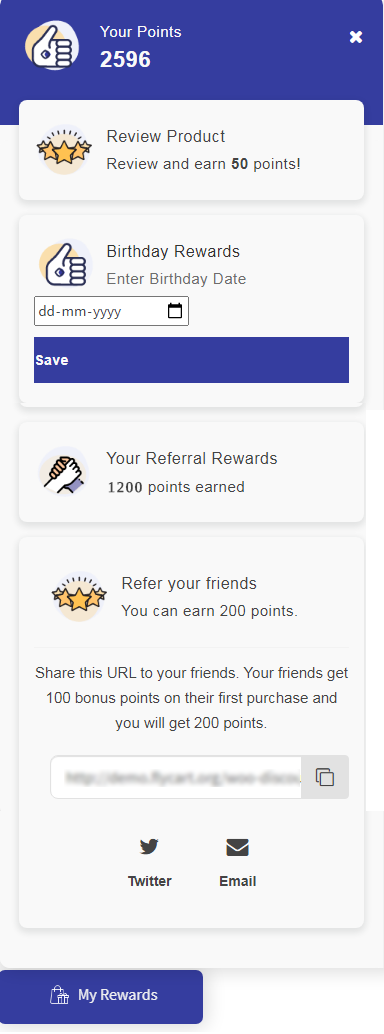
Il widget di avvio è personalizzabile e si adatta facilmente al tuo negozio dove i clienti possono trovare le loro statistiche sui premi. Mostra i premi per gli acquisti, le iscrizioni, la scrittura di recensioni sui prodotti e i referral guadagnati da loro. È mobile responsive e può essere facilmente personalizzato utilizzando WordPress Customizer.
Come riscattare i punti guadagnati?
In questa sezione imparerai a conoscere le configurazioni di riscatto dei punti guadagnati. In qualità di proprietario di un negozio, puoi utilizzare questo spazio per decidere in che modo i tuoi clienti possono riscattare i punti guadagnati. Secondo le impostazioni configurate in questa sezione, i tuoi clienti possono riscattare i punti guadagnati.
Per le impostazioni di riscatto,
Vai su WooCommerce -> Punti fedeltà e premi -> Impostazioni e scegli "Impostazioni riscatto",
Tasso di conversione per riscattare punti
Puoi impostare il valore dei punti riscattati per uno sconto.
Ad esempio, se desideri che i clienti riscattino 2 punti per $ 1, inserisci 2 e 1.
Impostazione fiscale
Viene utilizzato solo quando il messaggio dei punti riscattati nel carrello viene visualizzato senza tasse e si applica con tasse.
Scegli come dovrebbero funzionare i punti di riscatto quando vengono utilizzati i coupon WooCommerce (o di terze parti)?
Questa opzione entra in gioco quando hai punti riscattabili insieme a coupon di terze parti inclusi i coupon WooCommerce applicati nel carrello. Puoi scegliere tra:
- Lascia che sia lo sconto di riscatto che gli sconti sui coupon possano lavorare insieme.
- Disattiva il riscatto fedeltà (funzionano solo i coupon).
- Disattiva i coupon (il riscatto fedeltà funzionerà).
Lascia che i punti vengano riscattati solo per i seguenti stati dell'ordine
Scegli il valore degli stati degli ordini al quale i punti devono essere riscattati dall'account utente
Puoi impostarlo sullo stato dell'ordine Completato se desideri che i punti utente vengano riscattati nel back-end.
Etichetta per i punti riscattati
Il nome per visualizzare l'importo dello sconto nel carrello dopo aver riscattato i punti.
Riscatto manuale
Questa opzione consente ai tuoi clienti di riscattare i punti secondo il loro desiderio. Il pop-up di riscatto manuale verrà visualizzato nella pagina del carrello solo quando questa opzione è abilitata.
Dai un'occhiata al popup di riscatto manuale nella pagina del carrello,
L'importo minimo di sconto per il riscatto:
Imposta un importo minimo nel carrello a cui è possibile il riscatto.
Ad esempio, se l'importo minimo di rimborso è impostato su 50.
Secondo il tasso di conversione, per ogni 2 punti si può riscattare 1$.
Ciò significa che l'utente dovrebbe avere almeno 100 punti nel suo account e anche un subtotale di $ 50 nel suo carrello corrente per riscattare i punti in modo che l'utente possa riscattare.
L'importo massimo dello sconto per il riscatto
Imposta l'importo massimo di riscatto per ordine.
Se è impostato a $ 250, l'utente può utilizzare solo 500 punti per ordine per riscattare un importo di $ 250. (calcolato in base al tasso di conversione fisso.)
Qui,
Puoi anche impostare una percentuale di sconto per il carrello.
Se è impostato al 10% del carrello, i punti possono essere riscattati per uno sconto del 10% sul valore del carrello.
L'importo massimo dello sconto per il riscatto della quantità di prodotto
Puoi abilitare questa opzione per impostare un importo massimo di riscatto che dovrebbe verificarsi per prodotto.
Puoi impostare una percentuale o uno sconto fisso per prodotto.
Se il valore, 10 è fisso, ogni prodotto nel carrello può essere scontato di soli $ 10.
Puoi anche ignorare queste impostazioni nel livello Prodotto e Categoria di uno sconto massimo per i prodotti.
Il plug-in fedeltà può inviare notifiche e-mail personalizzate?
Sì, certo, il plug-in fedeltà WooCommerce invia notifiche e-mail personalizzate. Esaminiamo le e-mail transazionali che possono essere inviate tramite il plug-in fedeltà,
- E-mail punti guadagnati
- Punti guadagnati dall'amico
- Punti guadagnati dall'avvocato
- E-mail di scadenza.
E- mail punti guadagnati: questa notifica e-mail viene inviata ogni volta che un cliente guadagna punti. Quando un cliente guadagna punti eseguendo qualsiasi azione nel tuo negozio (acquistare o inviare una recensione), verrà inviata al rispettivo cliente un'e-mail di notifica con i dettagli dei punti guadagnati.
Punti guadagnati dall'amico: questa notifica e-mail viene inviata all'amico quando acquista e guadagna punti utilizzando il link di riferimento di un avvocato.
Punti guadagnati dall'avvocato: questa notifica e-mail viene inviata all'avvocato quando il suo amico completa un acquisto utilizzando il suo link di riferimento.
E -mail di scadenza: questa notifica viene impostata in base alla scadenza impostata per i punti fedeltà. Per questa impostazione, vai a
Punti fedeltà-> Impostazioni -> Guadagna punti per l'azione di acquisto,
Scadenza punti: imposta la scadenza dei punti accumulati.
Avvisare il cliente della scadenza dei punti: impostare il periodo per l'invio di un'e-mail di promemoria relativa alla scadenza dei punti dalla data di acquisto.
Se vuoi che i tuoi clienti vengano avvisati, assicurati di abilitare queste e-mail da WooCommerce -> Impostazioni -> E-mail.
Come importare i punti dei clienti?
L'importazione dei punti cliente entra in scena in due scenari,
- Quando i punti guadagnati da un altro plug-in fedeltà devono essere trasferiti al plug-in Punti fedeltà e premi per WooCommerce.
- Per aggiungere punti ai clienti esistenti.
Passaggi per importare i punti e i clienti
- Crea un file .CSV che includa i punti cliente da importare
- Assicurati di avere 2 file .CSV,
- E-mail: contiene le e-mail dei clienti
- Punti - ha punti guadagnati dal cliente
Vai a WooCommerce -> Punti fedeltà e premi -> Gestisci punti -> Importa.
Scegli il file e importa il CSV utilizzando l'opzione Importa.
Una volta che i punti e i clienti sono stati importati, verranno visualizzati sulla dashboard.
In che modo i tuoi clienti possono condividere i link di riferimento tramite account social?
Il plug-in del programma fedeltà e referral WooCommerce consente ai tuoi clienti esistenti di condividere il link di referral attraverso varie piattaforme social come Facebook e Twitter. Per abilitare questa funzionalità è essenziale creare un App ID per il tuo negozio WooCommerce. Controlla il link per comprendere il processo di creazione di un ID app di Facebook.
Come tradurre il plug-in dei punti fedeltà utilizzando Loco Translate?
Vuoi visualizzare il plug-in del sistema di punti fedeltà WooCommerce nella tua lingua regionale? Quindi, Loco Translate, un'estensione di WordPress può aiutarti a tradurre i termini e i contenuti del plug-in diversi da quello predefinito.
Loco Translate è molto facile da configurare e tradurre i file direttamente dalla dashboard di WordPress.
Passaggi per tradurre il plugin:
- Installa e attiva il plugin Loco Translate
- Scegli la lingua in cui desideri tradurre
- Inizia a tradurre.
Clicca qui per saperne di più sul processo di traduzione utilizzando Loco Translate.
Configura i punti fedeltà e il programma di riferimento per la tua attività utilizzando il miglior plug-in del programma fedeltà di WooCommerce: punti fedeltà e premi per WooCommerce e sperimenta uno sviluppo eccellente con grandi conversioni e vendite.
Inchioda la tua attività di eCommerce premiando i tuoi clienti per la loro fedeltà e migliorando il coinvolgimento dei clienti nel tuo negozio.
Ti auguro buona fortuna.
